Spis treści
- Dlaczego aktualizacja systemu macOS Tahoe nie jest wyświetlana
- Metoda 1. Sprawdź zgodność swojego komputera Mac, aby naprawić problem braku wyświetlania aktualizacji macOS Tahoe
- Metoda 2. Uruchom ponownie komputer Mac, aby naprawić problem braku aktualizacji macOS Tahoe na komputerze Mac
- Metoda 3. Zwolnij wystarczająco dużo miejsca na dysku, aby naprawić problem braku aktualizacji macOS Tahoe na komputerze Mac
- Więcej praktycznych rozwiązań
Czy kiedykolwiek doświadczyłeś długo oczekiwanej aktualizacji macOS Tahoe w Ustawieniach systemowych? Jeśli tak, to nie jesteś sam. Wielu użytkowników napotkało ten sam frustrujący problem, gdy ich Mac nie wykrywa nowej aktualizacji. Ten post pomoże Ci rozwiązać problem braku aktualizacji macOS Tahoe na Macu, ponieważ najnowsza wersja została już wydana.
Dlaczego aktualizacja systemu macOS Tahoe nie jest wyświetlana
Oto kilka czynników, które mogą powodować, że aktualizacja macOS Tahoe nie wyświetla błędu. Możesz zapoznać się z przyczynami i znaleźć odpowiednie rozwiązanie:
| 💡Przyczyny | ⚠️Opis |
| Błąd aktualizacji oprogramowania | Aktualizacja może być wdrażana etapami i Twoje urządzenie jeszcze jej nie otrzymało. |
| Niezgodny Mac | Oprogramowanie Twojego komputera Mac może być zbyt przestarzałe, aby znaleźć się na oficjalnej liście obsługiwanych modeli. |
| Nieaktualna wersja systemu macOS | Obecnie używany system macOS jest nieaktualny, dlatego przed uaktualnieniem może być konieczne zainstalowanie starszej wersji systemu macOS. |
| Ograniczenia profilu konfiguracji | Zainstalowany wcześniej profil może kolidować z aktualizacją. |
Metoda 1. Sprawdź zgodność swojego komputera Mac, aby naprawić problem braku wyświetlania aktualizacji macOS Tahoe
Najpierw sprawdź kompatybilność swojego Maca. Upewnij się, że macOS Tahoe obsługuje Twój model Maca, aby móc go zaktualizować. Sprawdź oficjalną listę na stronie Apple. Jeśli Twój Mac nie jest kompatybilny, aktualizacja się nie pojawi.
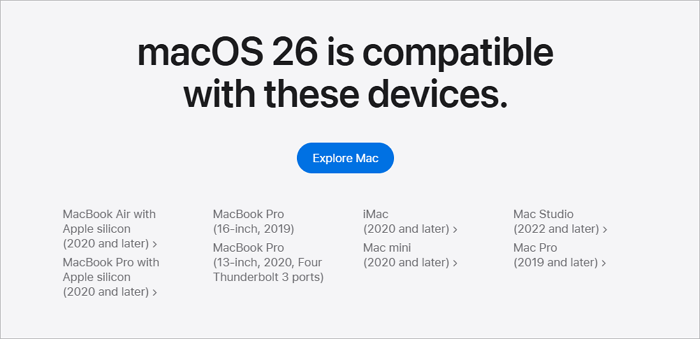
Metoda 2. Uruchom ponownie komputer Mac, aby naprawić problem braku aktualizacji macOS Tahoe na komputerze Mac
Czasami prosty restart może rozwiązać tymczasowe usterki, które mogą uniemożliwiać prawidłowe działanie usługi aktualizacji oprogramowania. Oto jak ponownie uruchomić komputer Mac:
Krok 1. Kliknij logo Apple w lewym górnym rogu ekranu.
Krok 2. Wybierz „Uruchom ponownie” z menu rozwijanego.

Krok 3. Po ponownym uruchomieniu komputera Mac przejdź do Ustawień systemowych > Ogólne > Uaktualnienia oprogramowania i ponownie sprawdź dostępność aktualizacji Tahoe.
Udostępnij ten post użytkownikom, którzy borykają się z tym samym błędem: Nie można pobrać systemu macOS:
Metoda 3. Zwolnij wystarczająco dużo miejsca na dysku, aby naprawić problem braku aktualizacji macOS Tahoe na komputerze Mac
macOS Tahoe wymaga kilku gigabajtów wolnego miejsca. Jeśli dysk startowy jest prawie pełny, aktualizacja nie zostanie zaoferowana. Oto jak sprawdzić miejsce na dysku i zwolnić je, jeśli brakuje pamięci:
Krok 1. Przejdź do Ustawień systemowych > Ogólne > Pamięć.
Krok 2. Sprawdź, czy masz wystarczająco dużo wolnego miejsca (Apple zaleca 20–30 GB wolnego miejsca na dużą aktualizację). Jeśli nie, musisz zwolnić miejsce na dysku Maca.
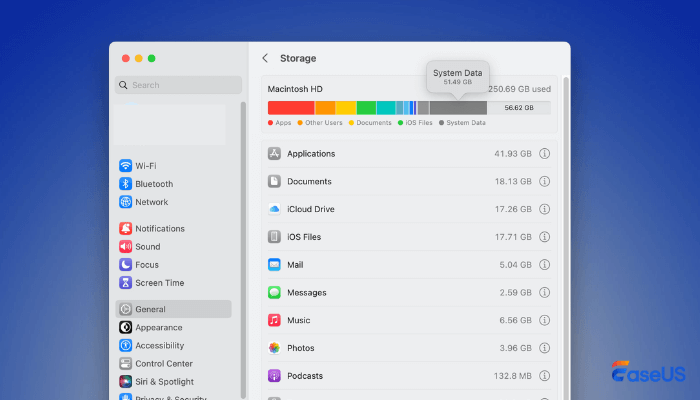
Krok 3. Jeśli tak, możesz teraz przeprowadzić aktualizację. Jeśli nie, opróżnij Kosz lub usuń niektóre niepotrzebne pobrane pliki.
Jeśli przypadkowo usunąłeś ważne pliki, możesz najpierw sprawdzić, czy nie ma w nich interesującego Cię pliku w Koszu. Możesz użyć narzędzia do odzyskiwania danych na Macu, takiego jak EaseUS Data Recovery Wizard for Mac, aby przywrócić utracone pliki.
Metoda 4. Sprawdź aktualizacje z właściwej gałęzi
Jeśli jesteś zapisany do programu beta, być może szukasz aktualizacji w niewłaściwym miejscu. Aby sprawdzić aktualizacje z właściwej gałęzi, wykonaj następujące czynności:
Krok 1. Otwórz Ustawienia systemowe > Ogólne > Aktualizacja oprogramowania.
Krok 2. Kliknij ikonę „i” (informacje) lub menu Aktualizacje wersji beta.
Upewnij się, że wybrano właściwą opcję:
Krok 1. Aby uzyskać ostateczną wersję publiczną, wybierz „Wyłącz”.
Krok 2. Jeśli jesteś programistą, wybierz „macOS Tahoe Developer Beta”.
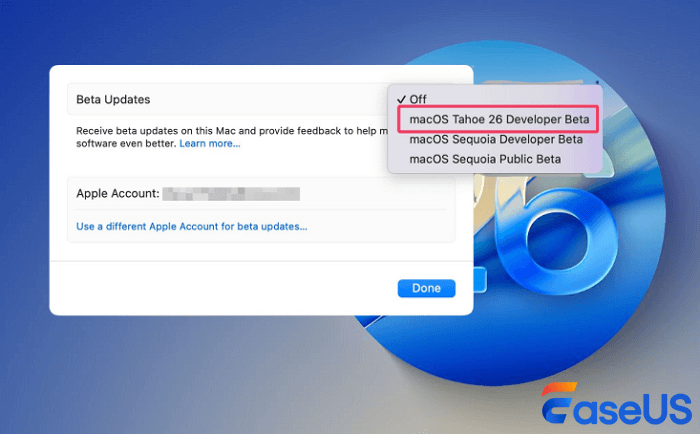
Teraz sprawdź ponownie, czy aktualizacja jest już dostępna.
Metoda 5. Zainstaluj macOS Tahoe za pomocą instalatora rozruchowego, aby naprawić problem z wyświetlaniem Tahoe
Masz problemy z instalacją systemu macOS, takie jak nieudane pobieranie lub skomplikowane polecenia w terminalu? Kreator odzyskiwania danych EaseUS dla komputerów Mac zawiera bezpłatne narzędzie, które upraszcza cały proces.
Dlaczego to ratunek:
Bezproblemowe tworzenie: Utwórz instalator rozruchowego systemu macOS Tahoe trzema kliknięciami — nie jest wymagana żadna wiedza techniczna.
Przyjazny dla użytkownika: wystarczy wybrać system operacyjny, podłączyć dysk USB i kliknąć „Utwórz”. Formatowanie i weryfikacja zostaną wykonane automatycznie.
Wbudowana ochrona danych: Służy również jako narzędzie do odzyskiwania usuniętych plików z nieudanych instalacji lub nieuruchamiających się komputerów Mac .
Aby rozpocząć, zapoznaj się z poniższym przewodnikiem. (Uwaga: funkcja dostępna po publicznym udostępnieniu systemu macOS Tahoe).
Krok 1. Wybierz wersję systemu macOS
Wybierz wersję systemu macOS z listy lub kliknij opcję „Odśwież”, aby pobrać pobraną wersję systemu macOS. Możesz też dodać instalator systemu macOS z dysku, klikając przycisk „Dodaj”. Podłącz dysk flash USB o pojemności większej niż 16 GB, aby zapisać instalator systemu macOS.

Krok 2. Wyczyść pamięć USB
Po wybraniu dysku flash USB kliknij opcję „Wymaż i utwórz” w oknie podręcznym, aby szybko sformatować dysk flash USB, a następnie kliknij przycisk „Utwórz instalator systemu macOS”, aby kontynuować.
- Uwaga: Ta operacja spowoduje usunięcie wszystkich danych znajdujących się na Twoim dysku flash USB. Wcześniej wykonaj kopię zapasową ważnych danych lub skorzystaj z oprogramowania do odzyskiwania danych EaseUS, aby odzyskać dane.

Krok 3. Utwórz dysk rozruchowy instalatora systemu macOS
Poczekaj na zakończenie procesu i kliknij przycisk „Zakończ”. Dysk rozruchowy instalatora systemu macOS został pomyślnie utworzony!

Ostatnie słowa
W tym poście omówiono 4 proste sposoby naprawienia błędu aktualizacji macOS Tahoe, która nie wyświetla się na komputerze Mac, a także sposób odzyskania plików, jeśli przypadkowo usunięto niektóre z ważnych plików podczas czyszczenia pamięci masowej lub aktualizacji do najnowszej wersji.
Najczęściej zadawane pytania dotyczące braku wyświetlania aktualizacji macOS Tahoe na komputerze Mac
Przeczytaj tę część odpowiedzi na często zadawane pytania, aby uzyskać bardziej szczegółowe informacje na temat problemu z aktualizacją komputera Mac:
1. Dlaczego nie mogę zaktualizować systemu macOS na moim komputerze Mac?
Dlaczego mój MacBook się nie aktualizuje? Przyczyną może być brak miejsca na dysku, wolny internet, nieobsługiwany model lub błąd oprogramowania. Uruchom ponownie Maca i spróbuj jeszcze raz.
2. Czy mój Mac może być za stary, żeby go aktualizować?
Apple zazwyczaj wspiera modele komputerów Mac przez około 7 lat od daty ich premiery, co oznacza, że jeśli Twój Mac jest starszy, może nie otrzymywać aktualizacji. Ponadto niektóre starsze modele komputerów Mac mogą nie otrzymywać aktualizacji ze względu na przestarzały sprzęt.
Powiązane artykuły
-
Weryfikacja lub naprawa systemu pamięci masowej nie powiodła się 69716 [NAPRAWIONO]
![author icon]() Arek/2024/03/20
Arek/2024/03/20
-
Odzyskiwanie wideo 4K: jak odzyskać wideo 4K na 4 sposoby
![author icon]() Arek/2024/05/13
Arek/2024/05/13
-
Jak odnaleźć ukryte dokumenty Word’a, ukryte pliki tekstowe oraz obrazy
![author icon]() Arek/2024/03/13
Arek/2024/03/13
-
Jak odzyskać dane z uszkodzonego systemu operacyjnego Windows
![author icon]() Brithny/2024/03/13
Brithny/2024/03/13
